
Область применения популярнейшей программы для проектирования AutoCad очень широка. Она используется для вычерчивания как малых архитектурных и строительных форм, так и общих карт и генеральных планов, а функция 3D-моделирования делает AutoCad едва ли не самым мощным редактором в своем сегменте. Установить программу на локальный компьютер можно следующим образом (на примере AutoCad 2012).
Перед началом процесса установки убедитесь, что вы вошли в Windows как администратор. Для корректной работы программе AutoCad требуется достаточно мощный компьютер, поэтому обязательно ознакомьтесь с системными требованиями. Вставьте инсталляционный диск или откройте папку с дистрибутивом (установочными файлами программы) на жестком диске и запустите файл setup.exe. Перед вами появится «Стартовое меню». Обозначьте свое намерение установить AutoCad, нажав на кнопку «Установка».
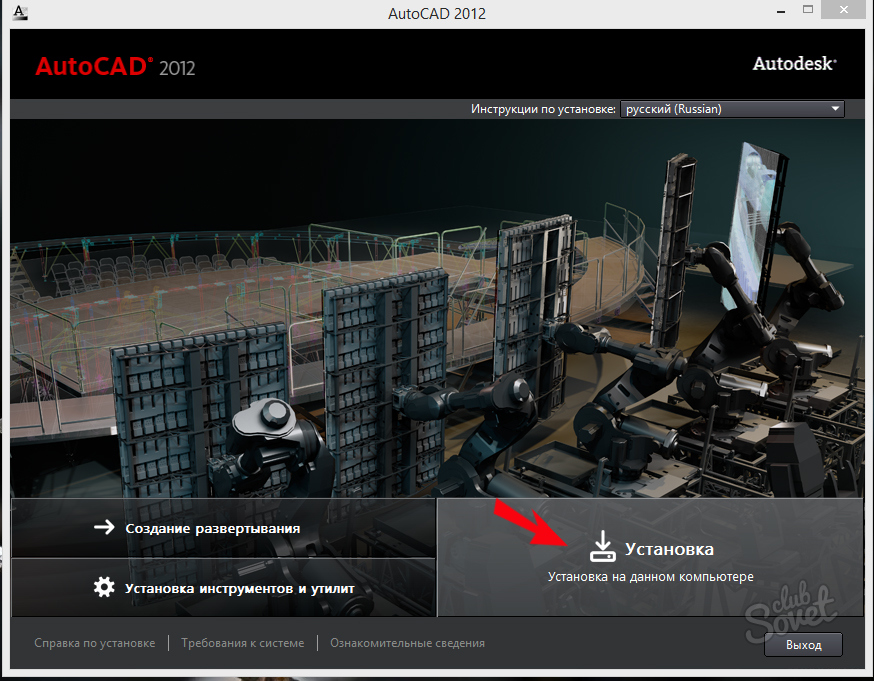
Как и где скачать программу AutoCAD? #геодезист#преподаватель#программа AutoCAD#
Как только вы это сделаете, программа-установщик предложит ознакомиться с Лицензионным соглашением. Нажмите кнопку «I accept» («Я принимаю»), затем «Далее». Теперь нужно выбрать тип установки AutoCad – пробный 30-дневный период или полная версия – в этом случае вам понадобится ключ продукта и серийный номер. Также укажите, какой тип лицензии вы будете использовать – однопользовательскую (для работы на одном компьютере) или сетевую (в случае установки программы на нескольких ПК), нажмите «Далее».
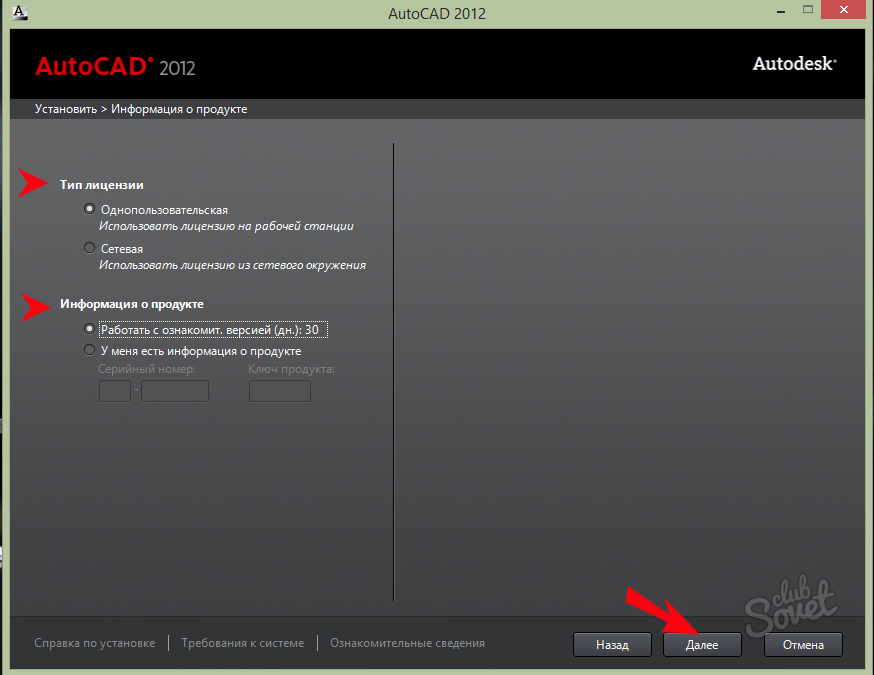
В окне «Настройка установки» выделите галочкой, какие программные продукты нужно инсталлировать. Щелкнув мышкой по каждому из пунктов, вы можете определить параметры установки каждого из них.
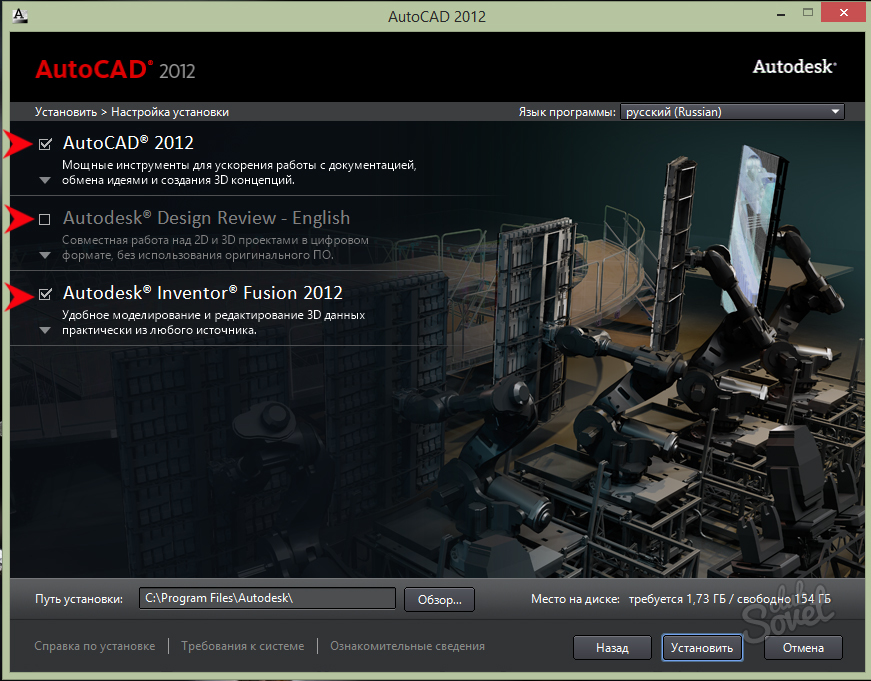
Здесь необходимо указать тип установки – «Типовая» или «Выборочная», а также выбрать способ обновления программы (с сайта производителя Autodesk или из папки на локальном компьютере) либо отказаться от загрузки пакетов обновления. Если вы не являетесь специалистом по AutoCad, рекомендуется выбрать типовой вариант.
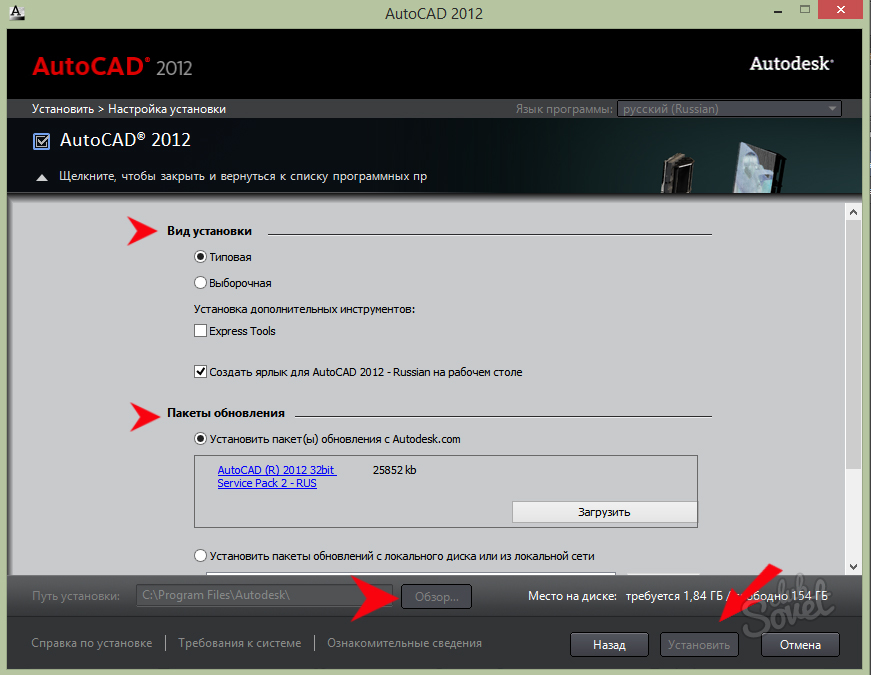
По умолчанию программа устанавливается в Program files. При желании путь установки можно поменять, нажав на кнопку «Обзор» и указав другое местоположение. Для продолжения нажмите «Установить» и приготовьтесь к довольно продолжительному ожиданию. После завершения инсталляции нажмите «Готово».
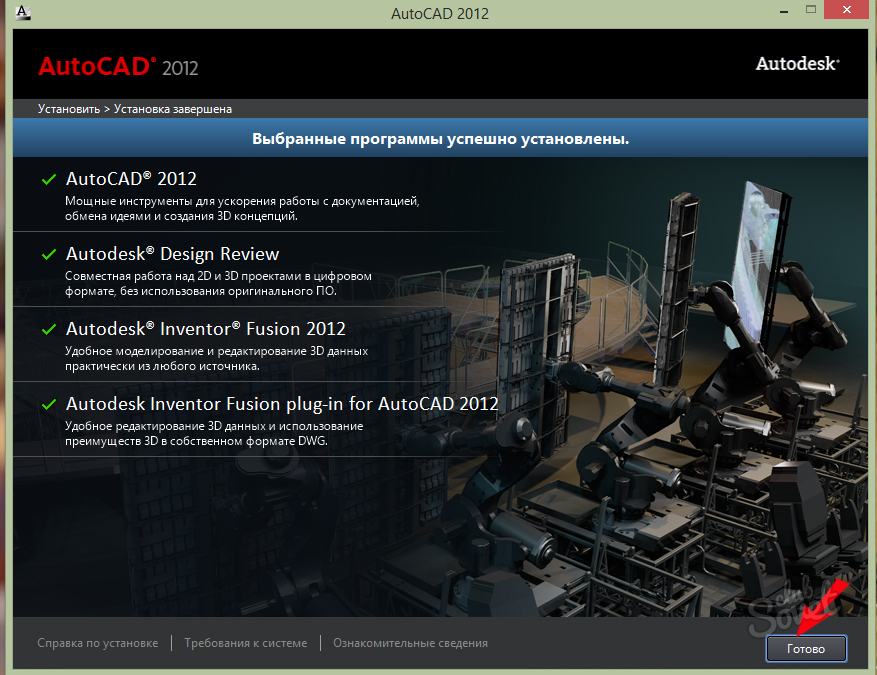
Если вы выбрали установку по лицензии, приступить к работе можно будет после активации программы через интернет или с помощью других средств связи.
Поделиться советом: “Как установить Автокад”
“Как установить Автокад”
![]() 0
0 ![]() 4276
4276
![]() 0
0 ![]() 2289
2289
![]() 1
1 ![]() 2347
2347
![]() 0
0 ![]() 5773
5773
![]() 0
0 ![]() 1246
1246
![]() 0
0 ![]() 4240
4240
![]() 0
0 ![]() 1852
1852
Актуальные советы

![]() 0
0 ![]() 1676
1676

![]() 0
0 ![]() 5773
5773

![]() 1
1 ![]() 8445
8445

![]() 1
1 ![]() 10065
10065

![]() 0
0 ![]() 1246
1246
Новое и популярное
- «img», «alt» => «Фото «.str_first_down1($post->post_title)));—> Как отстирать белые кроссовки
![]() 0
0 ![]() 597
597
«img», «alt» => «Фото «.str_first_down1($post->post_title)));—> Как читать табулатуры для гитары
![]() 0
0 ![]() 582
582
«img», «alt» => «Фото «.str_first_down1($post->post_title)));—> Как установить веб камеру на компьютер
![]() 1
1 ![]() 8445
8445
«img», «alt» => «Фото «.str_first_down1($post->post_title)));—> Как установить драйвер на звук
![]() 0
0 ![]() 2059
2059
«img», «alt» => «Фото «.str_first_down1($post->post_title)));—> Как установить операционную систему на ноутбук
![]() 0
0 ![]() 6348
6348
«img», «alt» => «Фото «.str_first_down1($post->post_title)));—> Как установить Windows 8
![]() 0
0 ![]() 1753
1753
«img», «alt» => «Фото «.str_first_down1($post->post_title)));—> Как установить браузер
![]() 0
0 ![]() 1686
1686
«img», «alt» => «Фото «.str_first_down1($post->post_title)));—> Как установить скайп на компьютер
![]() 0
0 ![]() 1295
1295
«img», «alt» => «Фото «.str_first_down1($post->post_title)));—> Как установить Cкайрим
![]() 0
0 ![]() 652
652
«img», «alt» => «Фото «.str_first_down1($post->post_title)));—> Как установить программу Daemon tools
![]() 0
0 ![]() 2303
2303
Источник: sovetclub.ru
Установка автокад

Здравствуйте, давно собирался записать видео и написать статью о том, как установить автокад на Windows 10. Дело в том, что осенью прошлого года я приобрел новый ноутбук с операционной системой виндоус 10 и попробовал установить лицензионный автокад с Autodesk. И какое было мое удивление, когда все попытки не увенчались успехом.
Хорошо, что на работе автокад мне не нужен был, я занимался руководством строительства и были инженера ПТО, которые чертили схемы выполненных работ без моей помощи. После определенного количества неудачных попыток я забросил это дело. Вчера решил установить автокад на свой компьютер и записать видео о свих успехах, потратил на это весь день.
Установка автокад, инструкция
Действуя по старой своей схеме, после первой попытке установить автокад на виндоус 10 у меня снова ничего не получилось. Начал искать в интернете причины, но ничего толком не нашел в основном все советуют удалить все файлы, которые установились и снова пытаться установить автокад. Были советы включить режим совместимости с предыдущими операционными системами виндоус. Попробовал установить с виндоус 7, программа выдала ошибку, не начав устанавливаться.

В итоге я решил действовать по инструкции, которую нашел на форуме Autodesk, ссылка на нее здесь . Проделав все операции, которые были указаны в данной инструкции, у меня получилось установить автокад.
Первого с чего я начал это деинсталляцию AutoCAD, удалил все файлы с предыдущих установок. Далее отключил контроль учетных записей (UAC). В виндоус 10 я не нашел, как это можно сделать через обычную настройку учетных записей. Нашел видео на ютюбе по этой теме и через редактор реестра отключил UAC.
Скачал инсталляцию автокада английской версии 2017, по ссылкам указанных в инструкции, отключил антивирус и запустил установку. После загрузки программа мне выдал, что у меня не скачен второй файл. Для операционной системы 64 разрядностью, инсталляция автокада состоит из двух частей. Скачав вторую часть и запустив установку, снова всплыло окно, что не хватает второй части.
После еще такой же неудачной попытки я решил установить автокад версии 2018, скачал сразу два файла и запустил установку. С первой же попытки все начала грузиться. Причину моих неудачных установок с версией 2017 я обнаружил, когда монтировал записанное видео, оказалось, что первый файл я загрузил с 2018 версии автокада, а второй 2017.
Автокад загрузился и установился, но с активацией пришлось повозиться. Так как версия на английском языке, то мне не было понятно куда переходить и что вводить, чтоб его активировать. После того, как установил русскую локализацию, перейдя по ссылкам в инструкции, все стало понятно.
Во время скачивания выбранной версии вам на почту должно прийти письмо с информацией о лицензии на продукт, с ключом и серийным номером. Запустив первый раз установленный автокад, у вас появится окно с активацией, выбирайте второй пункт «Вести серийный номер» и далее действуйте по инструкции. Водите данные из полученного письма серийный номер, ключ и по окончанию лицензионный автокад у вас активируется.

На установка автокад у меня ушел целый день, надеюсь с моей видеоинструкцией на это дело вы потратите не более часа.
Буду рад вашим комментариям или дополнениям.
Источник: klyshko.ru
Как скачать и установить программу Автокад: полезные советы

С развитием технологий, компании и организации получили возможность оптимизировать собственную работу с помощью различных программ.
Они обеспечивают более эффективную структуризацию всех задач, помогают работать быстро и качественно в определенной области деятельности. Таким образом, люди получают качественный результат за более короткие сроки и с меньшими затратами.
Благодаря этому, профессиональное программное обеспечение продолжает развиваться во многих областях профильной деятельности человека.
Среди сфер деятельности человека, особое внимание программисты уделяют архитекторам, разработчикам, которым необходимо добиться высокой точности всех чертежей, планов. Именно поэтому, в данной отрасли работ существует множество вариантов программного обеспечения. Специалисты часто предпочитают Автокад, как наиболее оптимальную и выгодную программу, которая помогает в профессиональной деятельности.
Автокад отлично подходит для решения различных профессиональных задач, которые формулируются в области деятельности, где необходимо выполнять архитектурные чертежи. К ним относятся различные этапы проектирования, машиностроение, разработка дизайна и подобное. Чтобы эффективно воспользоваться автокадом, необходимо узнать более детально про скачивание и установку данного программного обеспечения.
Особенности скачивания и установки автокада
Чтобы корректным образом установить автокад, человеку необходимо позаботиться о подготовке и проверке своего персонального компьютера. Важно сравнить системные требования программы к установке, а также — узнать разрядность установленной операционной системы.
В зависимости от данных параметров, специалисту будут доступны различные версии автокада. В случае несоответствия, программа не запуститься или не будет работать корректным образом.
Дополнительно, важно проверить все компоненты на совместимость. Это обеспечит качественную работу без сбоев, наличие и корректное функционирование всех элементов программы автокад. Также, перед установкой необходимо подготовить ключ, серийные номера, чтобы воспользоваться программным обеспечением для работы.
Скачивать файлы стоит с официального сайта компании-разработчика. Это убережет человека от возможных вирусов или вредоносных файлов. Чтобы установить, необходимо следовать простым инструкциям от разработчиков и ввести все данные для ее активации.
Источник: stroynews.info